Bagaimana cara memasukkan / melampirkan gambar sebaris (di badan email) di Outlook?
Saat menyalin gambar dari folder ke email di Outlook, gambar akan secara otomatis dimasukkan sebagai lampiran di Bilah Lampiran. Tapi sekarang saya perlu memasukkan gambar sebaris atau di badan email, ada ide? Saya mendapatkan solusi untuk memperbaikinya.
- Sisipkan gambar sebaris / di badan email di Outlook
- Lampirkan gambar sebagai ikon sebaris / di badan email di Outlook
Sisipkan gambar sebaris / di badan email di Outlook
Jika Anda perlu memasukkan gambar sebaris dan menampilkannya secara normal, selesaikan dengan langkah-langkah di bawah ini:
1. Di email penulisan Anda, letakkan kursor di tempat Anda akan memasukkan gambar sebaris, dan klik Menyisipkan > Film.
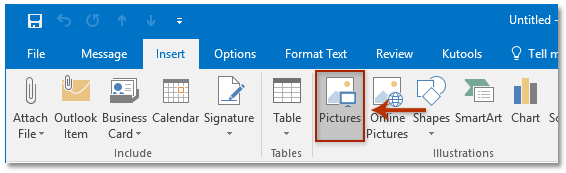
2. Pada kotak dialog Sisipkan Gambar, buka folder yang berisi gambar yang akan Anda sisipkan sebaris, pilih gambar tersebut, dan klik Menyisipkan tombol. Lihat tangkapan layar:

3. Sekarang gambar yang dipilih dimasukkan sebaris dan ditampilkan seperti biasa. Lihat tangkapan layar:

4. Silakan tulis email Anda dan kirimkan.
Cari dan hapus email duplikat dengan cepat di Outlook
Dengan Kutools for Outlook's Email Duplikat fitur, Anda dapat dengan cepat menemukan dan menghapusnya dari beberapa folder email, atau menemukan dan menghapus semua duplikat dari yang dipilih dengan dua klik di Outlook.

Lampirkan gambar sebagai ikon sebaris / di badan email di Outlook
Terkadang, Anda ingin melampirkan gambar di badan email tetapi tidak untuk menampilkannya. Dalam kondisi ini, Anda dapat melampirkan gambar sebagai ikon di badan email dengan langkah-langkah di bawah ini:
1. Di email penulisan, silakan klik Menyisipkan > melampirkan berkas > Jelajahi PC Ini (Atau Menyisipkan > melampirkan berkas).
2. Sekarang di kotak dialog Sisipkan Gambar, buka folder yang berisi gambar yang akan Anda lampirkan di badan email, pilih gambar ini, dan klik Menyisipkan tombol. Lihat tangkapan layar:

3. Sekarang gambar yang dipilih dimasukkan sebagai lampiran di file Bilah Lampiran. Silakan klik Format Teks > Teks yang kaya. Lihat tangkapan layar:
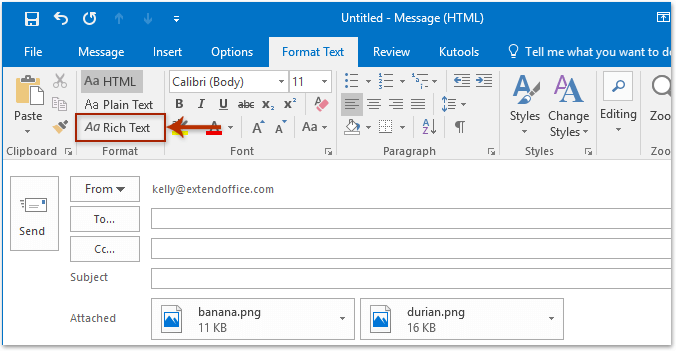
4. Sekarang semua gambar terlampir dipindahkan dari Bilah Lampiran ke badan email dan ditampilkan sebagai ikon gambar (lihat gambar di bawah). Silakan tulis email Anda dan kirimkan.

Artikel terkait
Zip lampiran secara otomatis di Outlook
(Otomatis) mengganti lampiran dengan tautan di Outlook
Ubah nama lampiran di jendela Outlook tanpa menyimpan ke disk
Alat Produktivitas Kantor Terbaik
Kutools untuk Outlook - Lebih dari 100 Fitur Canggih untuk Meningkatkan Outlook Anda
🤖 Asisten Surat AI: Email profesional instan dengan keajaiban AI--satu klik untuk mendapatkan balasan jenius, nada sempurna, penguasaan multibahasa. Ubah email dengan mudah! ...
📧 Email Otomatis: Di Luar Kantor (Tersedia untuk POP dan IMAP) / Jadwal Kirim Email / Auto CC/BCC Sesuai Aturan Saat Mengirim Email / Penerusan Otomatis (Aturan Lanjutan) / Tambah Salam Otomatis / Secara Otomatis Membagi Email Multi-Penerima menjadi Pesan Individual ...
📨 email Management: Mengingat Email dengan Mudah / Blokir Email Penipuan berdasarkan Subjek dan Lainnya / Hapus Email Duplikat / Pencarian / Konsolidasi Folder ...
📁 Lampiran Pro: Penyimpanan Batch / Pelepasan Batch / Kompres Batch / Penyimpanan otomatis / Lepaskan Otomatis / Kompres Otomatis ...
🌟 Antarmuka Ajaib: 😊Lebih Banyak Emoji Cantik dan Keren / Tingkatkan Produktivitas Outlook Anda dengan Tampilan Tab / Minimalkan Outlook Daripada Menutup ...
👍 Keajaiban sekali klik: Balas Semua dengan Lampiran Masuk / Email Anti-Phishing / 🕘Tampilkan Zona Waktu Pengirim ...
👩🏼🤝👩🏻 Kontak & Kalender: Batch Tambahkan Kontak Dari Email yang Dipilih / Bagi Grup Kontak menjadi Grup Individual / Hapus Pengingat Ulang Tahun ...
Lebih 100 Fitur Tunggu Eksplorasi Anda! Klik Di Sini untuk Menemukan Lebih Banyak.

